Taller que recoge lecciones escritas por Jesulink, autor de Raruto y 5 Elementos, en colaboración con otros dibujantes de la comunidad Jesulink.com.


Destacamos






Material
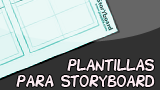

Entrevistas









Escrita por: Jesulink
En esta lección voy a explicar cómo se puede entramar un manga digitalmente con Adobe Photoshop. Esta no es más que una solución de muchas. A mí me parece una buena solución para empezar si eres un principiante del Photoshop.
Este entramado será un entramado de puntos, similar al que puedes ver en un Manga japonés impreso. Antes de empezar, debes saber que los puntos no se visualizarán correctamente a máxima calidad en un monitor (se podrucirá un efecto extraño que te causará mareo), pero que al imprimirlos, sí se ven correctamente.
Además, antes de empezar, también debes saber toda la teoría acerca de la resolución de una imagen explicada en esta lección.
Crear una trama
Primero vamos a crear una trama. Como las tramas son puntos, vamos a crear un patrón que se repita a lo largo de toda la página (si no te has enterado, sigue leyendo igualmente xD). Crea una nueva imagen de Photoshop de 6x6 píxeles, a una resolución de imagen igual que la imagen que vas a entramar. Nosotros vamos a entramar esta imagen a 150ppp.

En tu imagen de 6x6, tienes que seleccionar la herramienta lápiz de color negro y tamaño 1px. Pinta dos puntos donde dice la imagen de abajo:
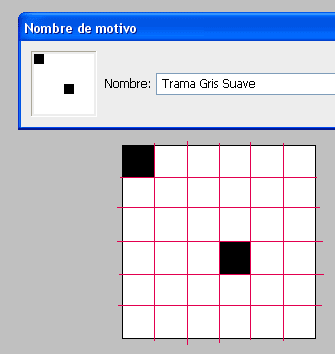
¿Ya? Ahora pulsa en el menú la opción "Edición > Definir Motivo". Esto te permitirá guardar esta imagen como un motivo que se repite a lo largo y ancho de la imagen. Llámale "Trama gris suave", por ejemplo, y pulsa OK. Ahora ya tienes una trama guardada para siempre. ¿Cómo la aplicamos?
Aplicar una trama
Para aplicar la trama abre la imagen que quieres entramar. Ahora selecciona la herramienta Bote de Pintura. En el menú de opciones de herramientas, la barra que hay arriba, justo debajo de la barra de menú, hay algunas opciones. Mira la imagen de abajo. Debes cambiar la opción "Frontal" por la opción "Motivo" para que el cubo no pinte colores lisos, sino con motivos. Entre los motivos existentes debe estar tu nuevo motivo "Trama Gris Claro". ¡Selecciónalo!
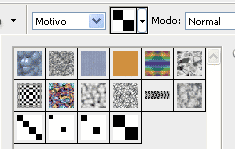
Ahora sólo tienes que pintar en la imagen allá donde quieras entramar. ¡Como si fueras a pintar! Observa cómo nos ha quedado el fondo.
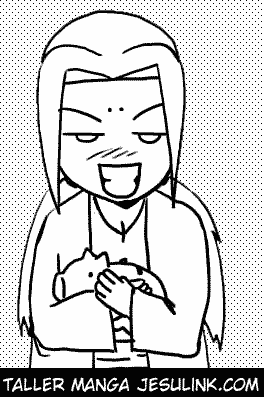
Crear tramas de distinta densidad u oscuridad
Ahora querrás tener grises más claros y grises más oscuros. Si eres un poco listo, sabrás que cuánto más cerca estén los puntos entre sí, más oscura se verá la trama. Podemos crear una trama mucho más oscura, por ejemplo, con una imagen de 2x2 píxeles y siguiendo el procedimiento anterior.

Ahora tenemos que hacer lo mismo que antes con el cubo de pintura para entramar la imagen completamente. Y así se queda.
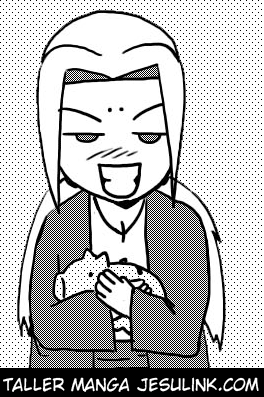
Os guste más u os guste menos, este entramado es el que más se acerca al utilizado en el Manga. Si queréis acercaros mucho más al entramado Manga, o si queréis probar otro tipo de entramados y sombreados, consulta las demás lecciones en el Taller de Manga.
Taller de Manga de Jesulink.com. Todos los derechos reservados | Por favor, si quieres incluir estas lecciones en tu página Web, no las copies, enlázalas.